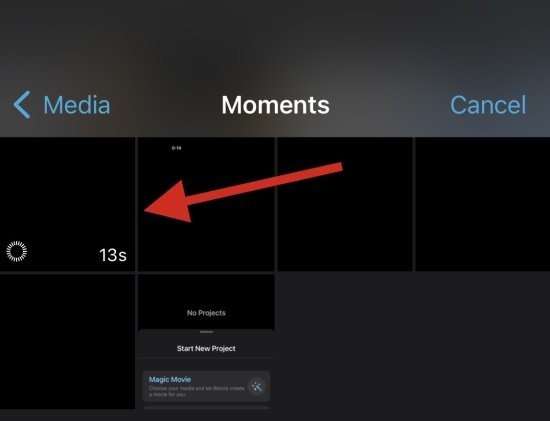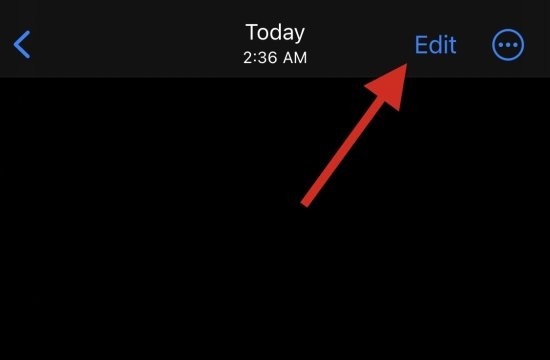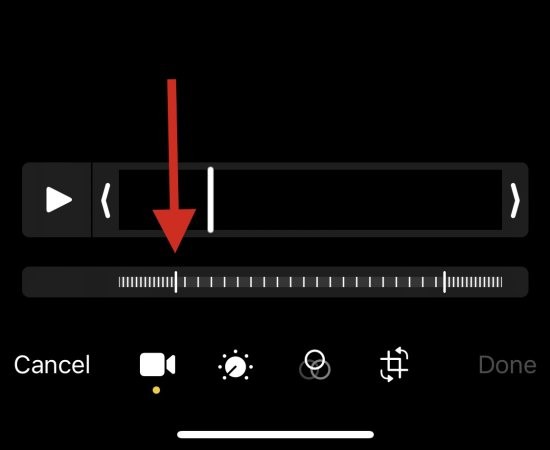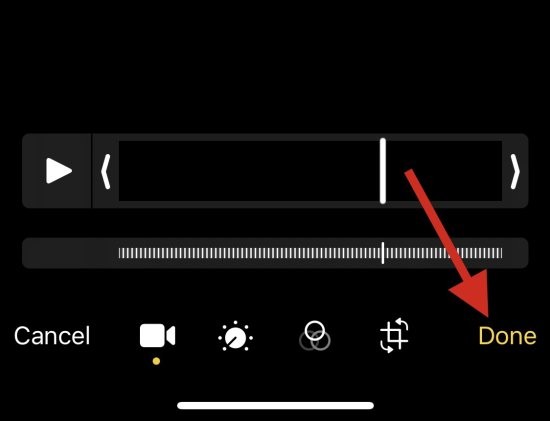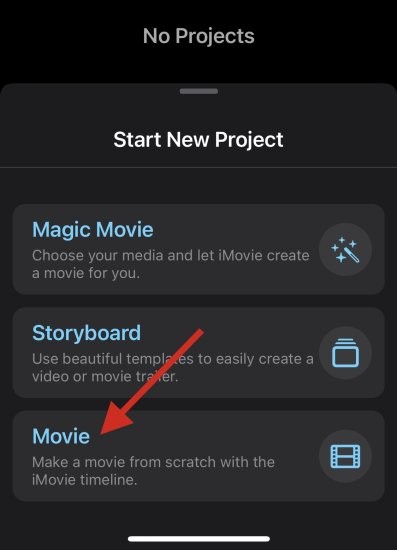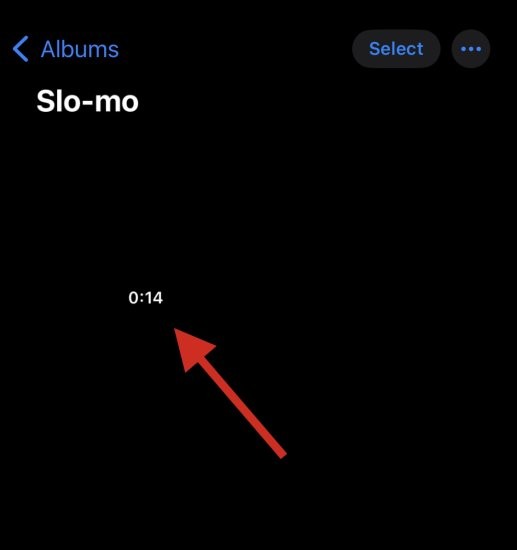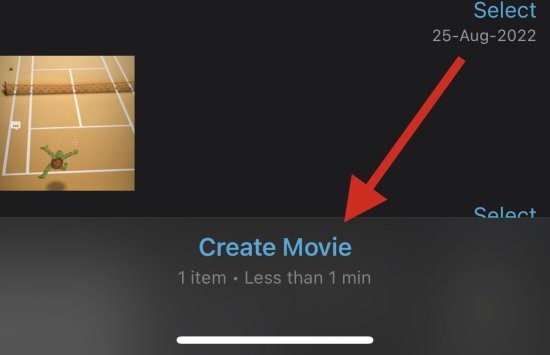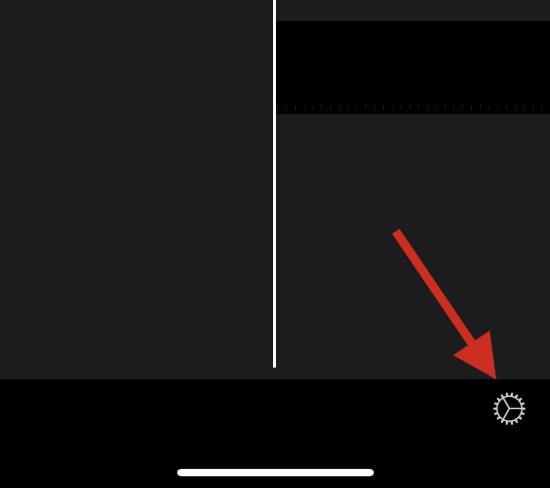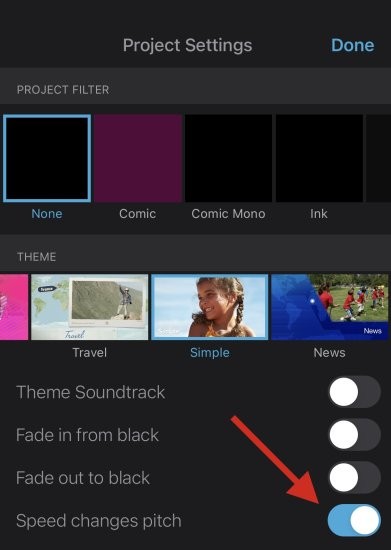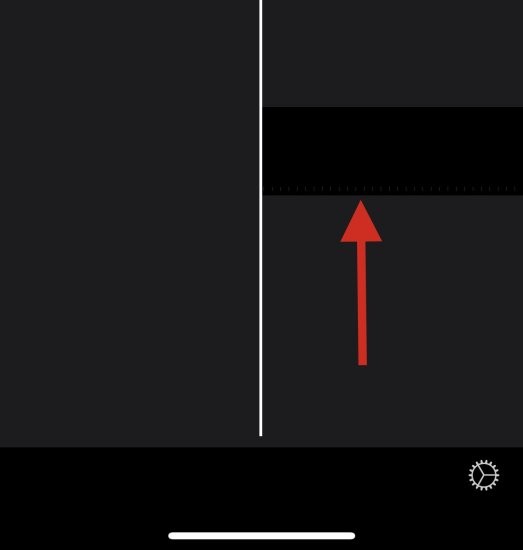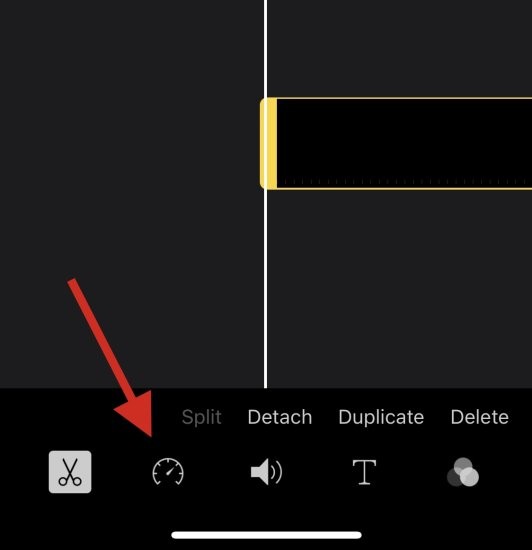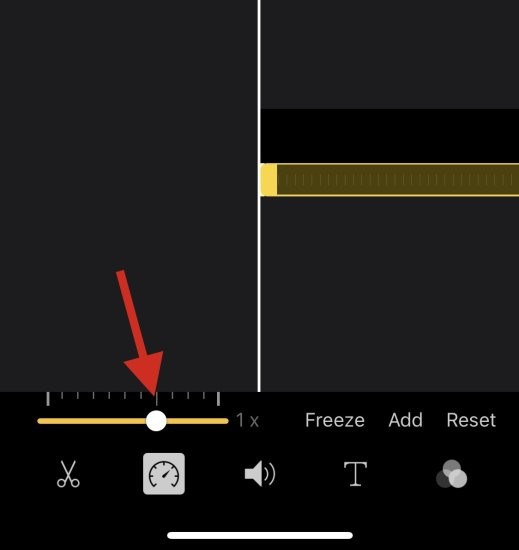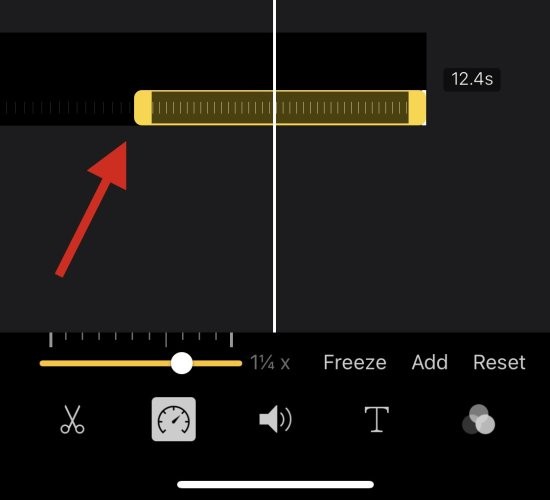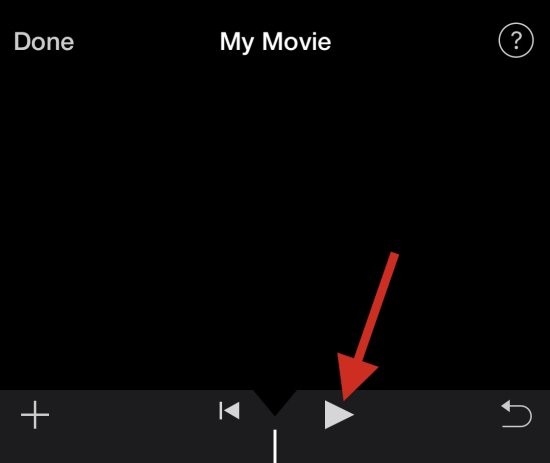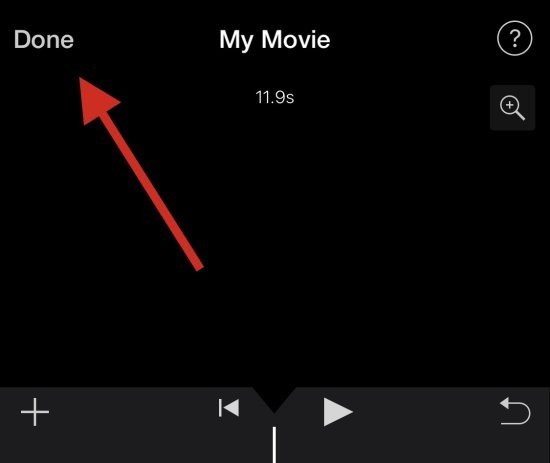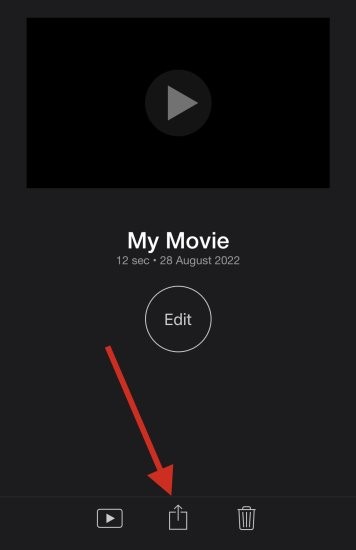Rumah >Tutorial mudah alih >iPhone >2 Cara untuk Alih Keluar Slow Motion daripada Video pada iPhone
2 Cara untuk Alih Keluar Slow Motion daripada Video pada iPhone
- 王林ke hadapan
- 2024-03-04 10:46:171517semak imbas
Pada peranti iOS, apl Kamera membolehkan anda merakam video gerak perlahan, walaupun pada 240 bingkai sesaat jika anda mempunyai iPhone terkini. Keupayaan ini membolehkan anda menangkap aksi berkelajuan tinggi dengan terperinci yang kaya. Tetapi kadangkala, anda mungkin mahu memainkan video gerak perlahan pada kelajuan biasa supaya anda boleh menghargai butiran dan tindakan dalam video dengan lebih baik.
Dalam artikel ini, kami akan menerangkan semua cara untuk mengalih keluar gerakan perlahan daripada video sedia ada pada iPhone.
Cara Mengalih Keluar Gerak Perlahan daripada Video pada iPhone [2 Kaedah]
Anda boleh menggunakan Apl Foto atau Apl iMovie untuk mengalih keluar gerakan perlahan daripada video pada peranti anda.
Kaedah 1: Menggunakan Apl Foto
- Buka apl Foto pada iPhone anda dan pilih video gerak perlahan yang anda inginkan daripada apl.

- Sekarang, klik Edit di penjuru kanan sebelah atas skrin.

- Anda kini akan memasuki mod penyuntingan video semasa dengan garis masa di bahagian bawah skrin. Gunakan ruang letak pada kedua-dua belah garis masa untuk melaraskan gerakan perlahan dalam video anda. Memandangkan kami ingin mengalih keluar gerakan perlahan daripada video semasa, seret pemegang tempat kiri ke bahagian paling kanan skrin.

- Klik Selesai apabila selesai.

Itu sahaja! Gerakan perlahan kini harus dialih keluar daripada video semasa pada peranti anda.
Kaedah 2: Gunakan Apl iMovie
apl iMovie ialah editor video mudah alih yang komprehensif yang boleh membantu anda mempercepatkan video dan mengalih keluar gerakan perlahan daripadanya. Sila ikuti langkah di bawah untuk membantu anda melalui proses tersebut.
- Buka apl iMovie pada iPhone anda dan ketik "Filem." Anda boleh memuat turun aplikasi pada iPhone anda menggunakan pautan ini.

- Klik dan pilih video yang ingin anda alih keluar dari gerakan perlahan.

- Selepas memilih, klik Cipta Filem.

- Video kini akan ditambahkan pada projek baharu dan anda sepatutnya mendapat garis masa yang sama di bahagian bawah skrin. Klik dan pilih ikon gear.

- Hidupkan suis untuk perubahan padang kelajuan (jika belum didayakan).

- Sekarang klik dan pilih garis masa video.

- Klik pada ikon kelajuan.

- Gunakan peluncur kuning untuk melaraskan kelajuan video gerak perlahan seperti yang dikehendaki.

- Jika anda ingin mempercepatkan video secara terpilih, klik dan seret pada penghujung bahagian gerak perlahan garis masa.

- Kami kini mengesyorkan anda menekan ikon "Main" untuk pratonton video.

- Audio dalam video harus sepadan dengan kelajuan semasa. Ini boleh membantu anda menilai video dengan mudah dan melaraskannya kepada kelajuan biasa. Setelah anda berpuas hati dengan pratonton, klik Selesai.

- Sekarang, gunakan ikon Kongsi di bahagian bawah untuk berkongsi atau menyimpan video anda mengikut keperluan berdasarkan keperluan semasa anda.

Ini adalah cara anda boleh menggunakan iMovie untuk mempercepatkan video pada peranti anda.
Soalan Lazim
Berikut ialah beberapa soalan lazim tentang mengalih keluar gerakan perlahan daripada video yang sepatutnya membantu anda mempercepatkan. Mari mulakan.
Bolehkah saya menambah gerakan perlahan pada video saya?
Ya, anda boleh menambah gerakan perlahan kembali ke video anda menggunakan mana-mana kaedah di atas.
Cuma kembalikan perubahan yang anda buat dalam projek iMovie anda atau gunakan ciri pengeditan dalam Foto sekali lagi untuk menambahkan gerakan perlahan pada video anda.
Nota: Apabila menggunakan apl Foto, anda tidak boleh menambah gerakan perlahan pada video yang tidak dirakam dalam gerakan perlahan.
Bolehkah saya menambah gerakan perlahan pada video biasa?
Ya. Anda boleh menambah gerakan perlahan pada video biasa menggunakan apl iMovie. Walau bagaimanapun, anda tidak boleh menggunakan apl Foto untuk menambah gerakan perlahan pada video biasa.
Adakah memulihkan video kepada kelajuan normal akan mengurangkan saiznya?
Malangnya, memulihkan video kepada kelajuan normal tidak mengurangkan saiznya apabila menggunakan apl Foto. Kami mengesyorkan menggunakan apl iMovie untuk membantu mengurangkan saiz dengan mengalih keluar bingkai tambahan daripada video berkenaan.
Atas ialah kandungan terperinci 2 Cara untuk Alih Keluar Slow Motion daripada Video pada iPhone. Untuk maklumat lanjut, sila ikut artikel berkaitan lain di laman web China PHP!